当前位置>
系统教程>
win7系统怎么自定义磁盘名称教学
win7系统怎么自定义磁盘名称教学
发布时间:2022-09-14
作者:admin
来源:系统之家官网
win7系统怎么自定义磁盘名称教学分享。我们的电脑磁盘都是系统默认的,都是c盘d盘这样的命名。而有的用户想要去将这些磁盘的名称修改成为自己喜欢的名字。那么电脑磁盘能不能去进行名称的修改呢?今天我们一起来分享下修改的方法。
操作方法
1、首先我们打开“控制面板”。
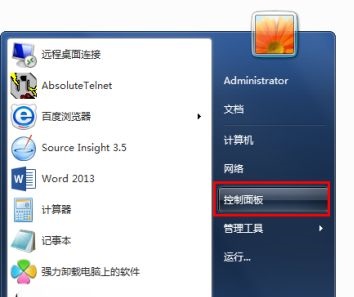
2、找到“管理工具”。
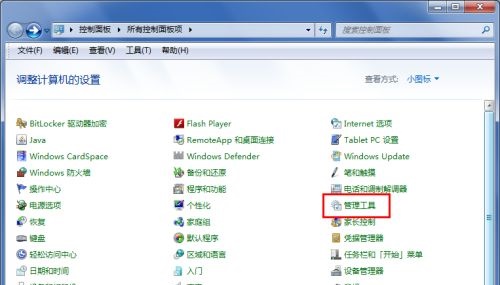
3、在管理工具中找到“计算机管理”。
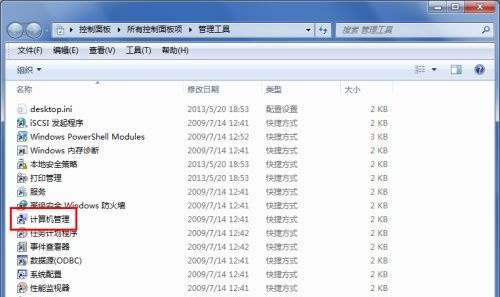
4、在计算机管理中找到“磁盘管理”。

5、右键选择需要更改盘符的磁盘,点击“更改驱动器号和路径”。

6、点击图示“更改”。
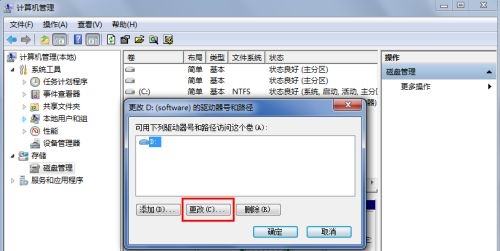
7、在图示位置找到需要更改为的盘符名称。
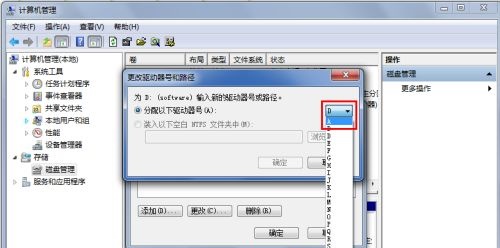
8、点击“确定”。

9、在弹出窗口选择“是”。